点击上方“解晴新生”,关注看更多哦!虽然在表格处理方面,word远远不及Excel/wps表格,可工作中还是有很多表格存放在Word中。
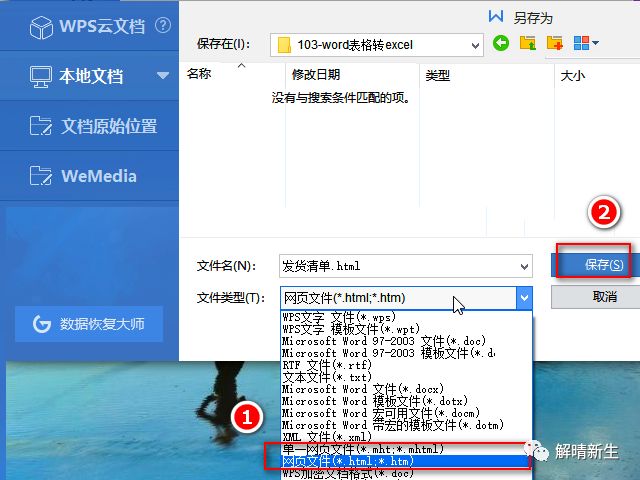
于是,我们会将一些word中的表格转换成excel表格。可效果很差,转换后格式出现各种错乱。
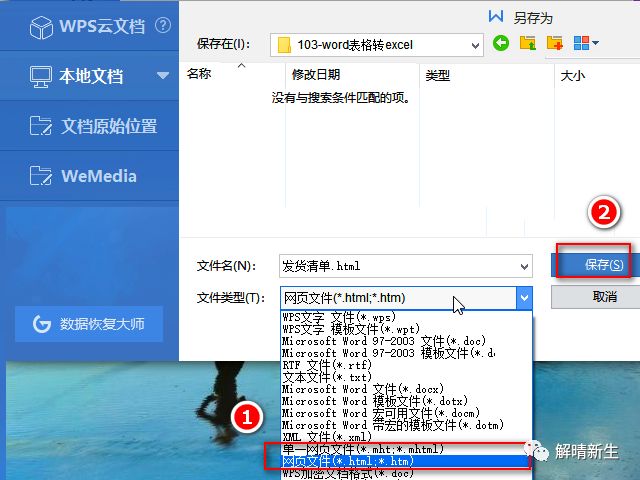
问题1:表格边框全部加粗了,看起来很丑问题2:单元格列宽和行高都变了问题3:一些比较长的数字都变成了科学记数问题4:word表格中只有一行,粘贴到excel中却变成了多行问题5:公式计算结果不正确下面我们一一来解决这些问题。
Word表格转成Excel方法一如果你的word表格数据较少,数据类型比较单一,单元格合并比较少,建议直接从word中复制粘贴到Excel中Word表格转成Excel方法二首先如果你的word表格很大,数据很多,或者比较复杂,建议先将word文档另存为“网页文件(*.html;*.htm)”或“单一网页文件(*.mht;*.mhtml)”。
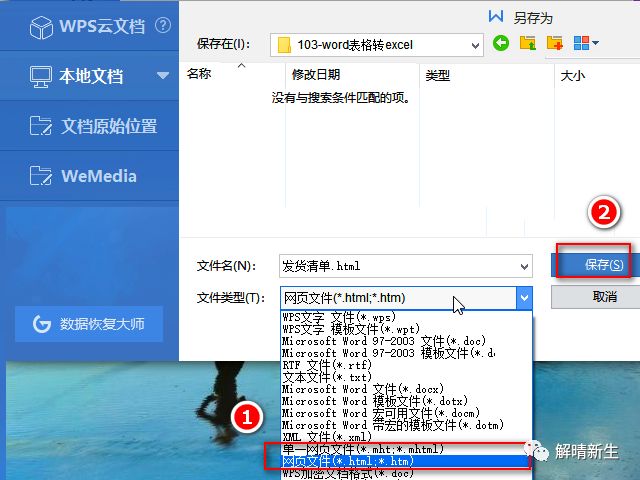
将用Excel打开这个网页文件,另存为Excel文件,或复制到新的Excel工作表中,并选择“保留源列宽”这样做,虽然不能解决word转excel带来的全部问题,但至少问题会少一些,譬如列宽会比较接近原来的word表格。
边框变粗的解决方法。选中表格,点击“全边框”按钮,即可一键将所有的粗边框变细。
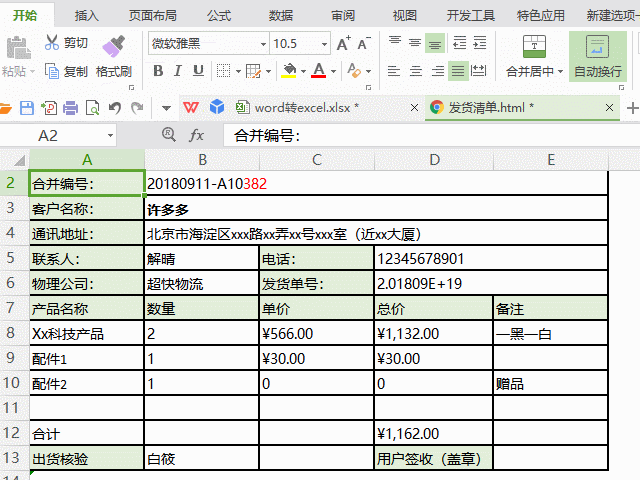
行高和列宽不合适的解决方法选中表格,选择“最合适的列宽”/“最合适的行高”,然后再对不满意的地方微调如果你通过网页格式转换,这个问题有可能就不存在了长数字变科学记数的解决方法这个没有什么很好的办法,只能先将单元格设置成“文本”格式,然后再从word中复制原有的数字。
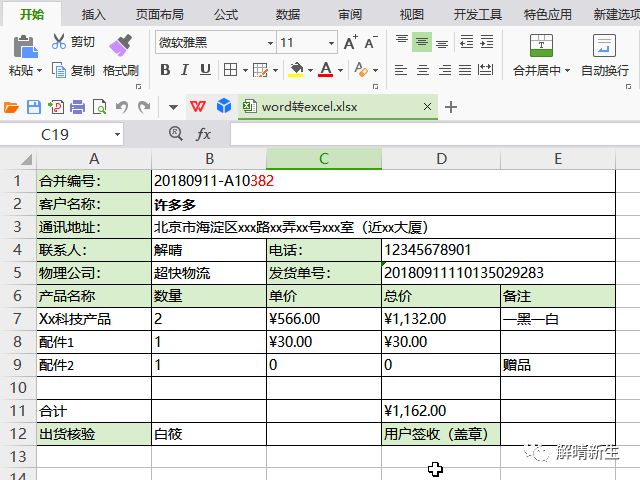
这样,表格格式就好看了许多不信,可以回头再看看第二张图word表格一行变多行的解决方法关于这一点,网上不少文章推荐先在word中将换行符删除,转成Excel表格之后,再用“Alt + Enter”键添加。
我不建议这样做。因为他并没有减少什么工作量。不如,转成Excel表格之后,将必要的单元格合并在一起。
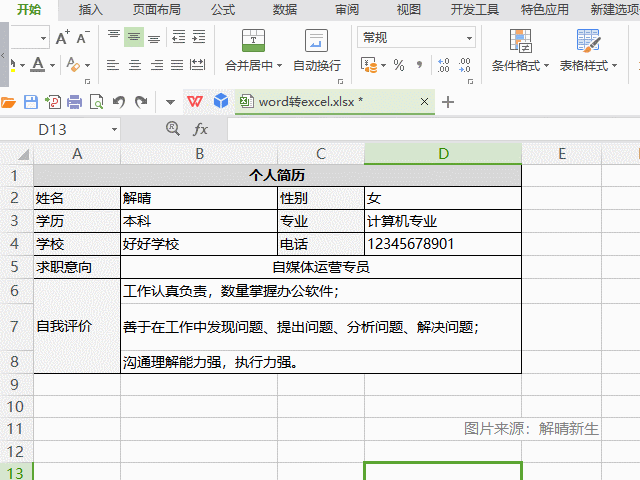
WPS中合并内容很方便,直接点击“合并内容”按钮就好啦。合并之后保留第一行,将剩下的行都删除了即可。
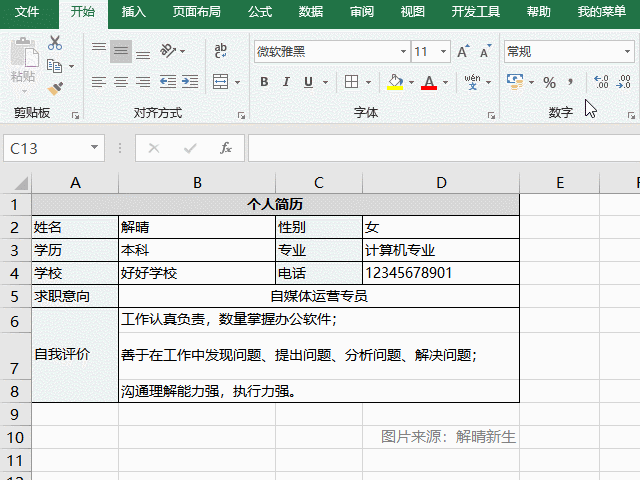
Excel中合并单元格,会丢失内容,建议使用剪切板来完成具体如下:选中多行数据,按“Ctrl + C”复制,删除除第一行之外的其他所有行,接着打开剪切板,双击内容,可以自动将内容粘贴到光标所在单元格,最后再调整单元格大小。
公式计算出错问题对转换后的表格计算时,有时候会出现计算结果不正确这是因为表格是数字是“文本”格式的,应将相应的单元格设置成数值、日期等最正确的分类谢谢阅读,欢迎关注解晴新生微信公众号不想关注的,点击头像也可以看更多文章哦。

亲爱的读者们,感谢您花时间阅读本文。如果您对本文有任何疑问或建议,请随时联系我。我非常乐意与您交流。







发表评论:
◎欢迎参与讨论,请在这里发表您的看法、交流您的观点。